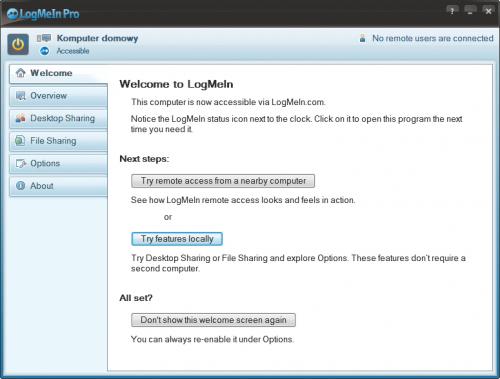Sterowanie na odległość
Za pomocą usługi LogMeIn Free możesz uzyskać zdalny dostęp do komputera przez przeglądarkę internetową, a także za pośrednictwem platform mobilnych (iOS i Android). Komputer, którym chcesz zdalnie sterować, nie musi być stale włączony, może być uśpiony. Usługa LogMeIn w razie potrzeby „obudzi” peceta, z którym chcesz się połączyć. Połączenie między urządzeniem, z którego bezpośrednio korzystasz, a zdalnym komputerem jest realizowane szyfrowanym kanałem, więc nie ma ryzyka, że ktoś z zewnątrz „podsłucha” twoją transmisję danych.
Raz skonfigurowane połączenie ze zdalnym komputerem możesz realizować w bardzo wygodny sposób – uruchamiając po prostu skrót umieszczony na pulpicie komputera, z którego się łączysz. Chcąc uzyskiwać połączenie ze zdalnym komputerem, musisz mieć na nim zdefiniowane twoje konto użytkownika chronione hasłem lub musisz znać dane uwierzytelniające do jednego z kont użytkowników na zdalnej maszynie.

Uruchom przeglądarkę internetową na komputerze, do którego będziesz chciał mieć zdalny dostęp, i wpisz adres https://secure.logmein.com/products/free/. Gdy strona zostanie wczytana, kliknij widoczny na niej przycisk Try it Free.
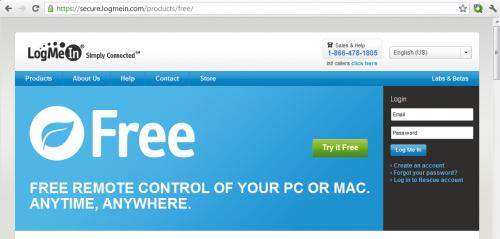

Pojawi się okno formularza rejestracyjnego. Zakładamy, że jeszcze nigdy nie korzystałeś z LogMeIn, więc nie masz konta w tym serwisie. Wypełnij zatem pola formularza i ewentualnie – jeżeli nie chcesz otrzymywać korespondencji z serwisu – odznacz pole wyboru Send me news about LogMeIn. Uważaj, żeby nie zaznaczyć pola wyboru I will use LogMeIn for IT support, bo będzie to równoznaczne z aktywowaniem płatnej wersji usługi. Odmiana darmowa nie może być wykorzystywana do profesjonalnego wsparcia (serwisu komputerów, administracji komputerami w firmie itp.). Po wypełnieniu formularza kliknij Continue. Dobrym pomysłem jest aktywowanie od razu zarejestrowanego w ten sposób konta – można to zrobić, odbierając pocztę z podanego adresu e-mailowego i klikając znajdujący się w e-mailu link aktywacyjny.
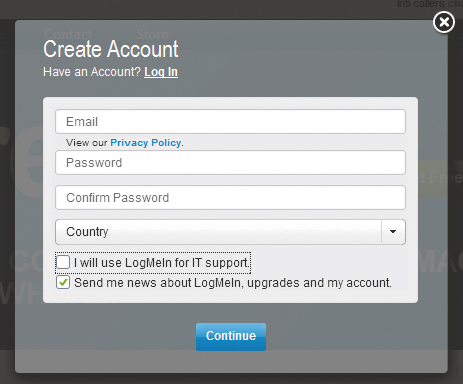

W oknie, które się wyświetli po kliknięciu przycisku Continue, kliknij przycisk Download, w celu pobrania agenta usługi LogMeIn. Agent musi być zainstalowany na każdym komputerze, do którego chcesz uzyskać zdalny dostęp.
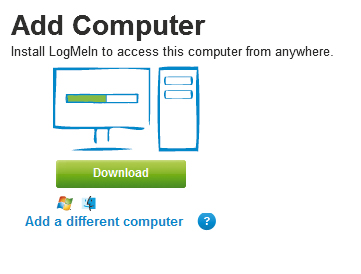

Przejdź do folderu, w którym zapisałeś pobrany plik, i dwukrotnie kliknij jego ikonę.
Proces instalacji jest bardzo prosty i sprowadza się do potwierdzania kolejnych etapów. Gdy dotrzesz do kolejnego etapu zalecamy zmianę domyślnie wpisanej w polu nazwy komputera na jakąś bardziej czytelną, na przykład Komputer domowy. Po zmianie nazwy kontynuuj instalację.
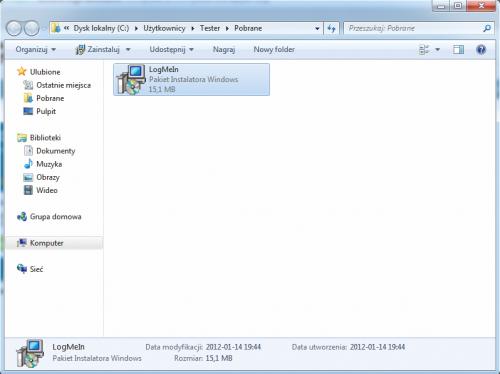
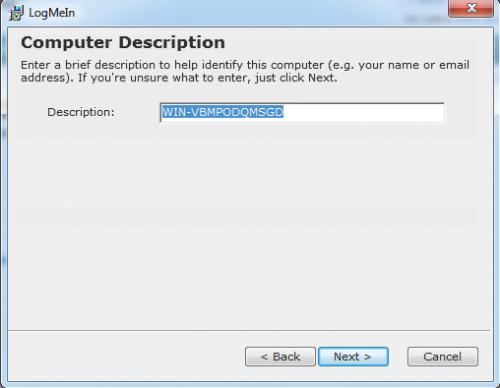

Na ostatnim etapie instalacji, w obszarze powiadomień, na pasku zadań Windows 7
pojawi się nowa ikona oraz „dymek” informujący, że ten komputer jest teraz dostępny zdalnie za pośrednictwem serwisu LogMeIn.com. Zamknij „dymek”, a następnie kliknij Finish w oknie instalatora. Program LogMeIn zostanie uruchomiony automatycznie. W oknie LogMeIn Pro (w wersji darmowej przez ograniczony czas masz funkcje wersji Pro) zobaczysz aktywną kartę Welcome. Na razie proponujemy, byś nic nie robił w tym oknie. Po prostu zamknij je (agent połączeń będzie nadal działał w tle, o czym świadczy obecność jego ikony w zasobniku systemowym) i przesiądź się do innego, podłączonego do internetu komputera, w celu przetestowania zdalnego dostępu.